如何解决win10系统输入法已禁用问题
现在大部分电脑都是win10系统,有些用户遇到了输入法已禁用问题,想知道如何解决,接下来小编就给大家介绍一下具体的操作步骤。
具体如下:
1. 首先第一步先右键单击【此电脑】图标,接着在弹出的菜单栏中根据下图所示,点击【管理】选项。

2. 第二步打开【计算机管理】窗口后,根据下图所示,点击【任务计划程序】选项。
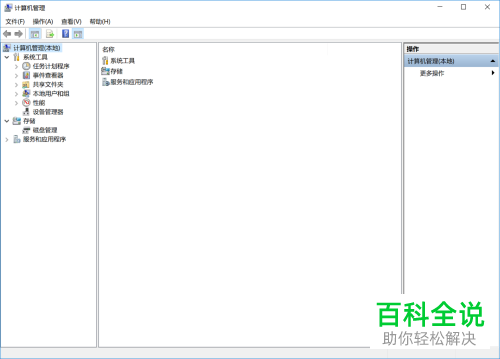
3. 第三步在展开的下拉列表中,根据下图所示,点击【任务计划程序库】选项。
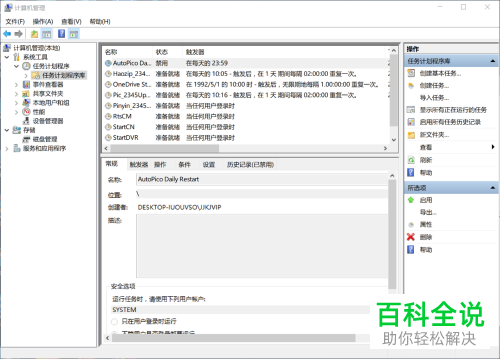
4. 第四步根据下图所示,点击【Microsoft】文件夹。
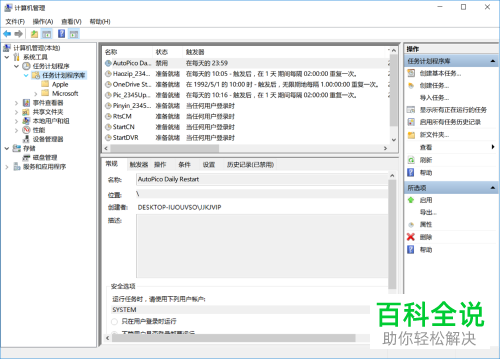
5. 第五步根据下图所示,点击【Windows】文件夹。
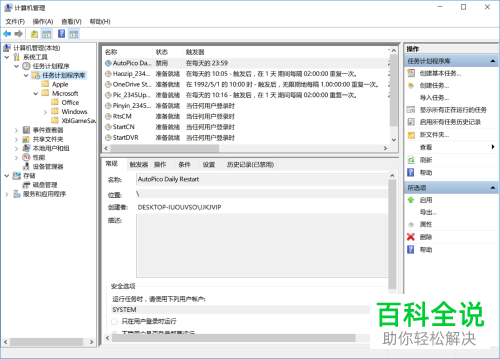
6. 第六步根据下图所示,先向下滑动,接着找到并点击【TestServicesFramework】文件夹。

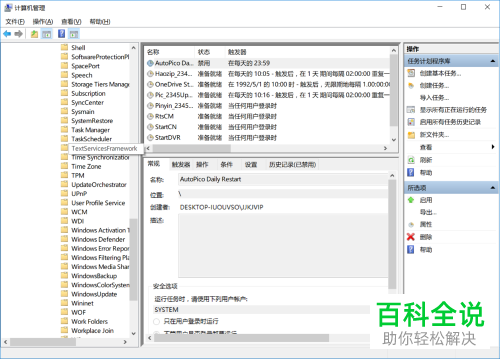
7. 第七步根据下图所示,右键单击【MsCtfMonitor】选项。

8. 第八步在弹出的菜单栏中,根据下图所示,先点击【启用】选项,接着将电脑重启即可。

10. 最后如果仍然禁用输入法,先依次打开【控制面板-时钟、语言和区域-语言-语言选项】窗口,接着删除输入法并重新添加即可。
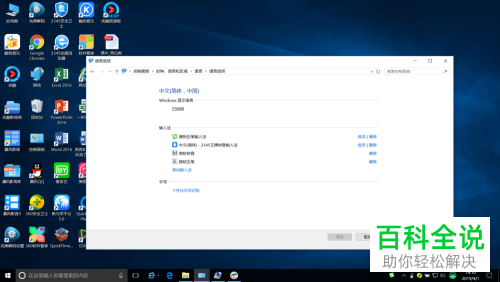
以上就是如何解决win10系统输入法已禁用问题的方法。
赞 (0)

